Jak používat příkazy Znovu a Opakovat ve Wordu 2016

Objevte, jak efektivně využívat příkazy Znovu a Opakovat ve Wordu 2016 pro opravy dokumentů a zlepšení pracovního toku.
Po spuštění aplikace Word 2016 můžete jako první vidět něco, co se nazývá úvodní obrazovka aplikace Word, jak je znázorněno zde. Je to přátelštější než ta zlověstná prázdná stránka, která děsí spisovatele od úsvitu papíru. (Prázdná stránka přijde později.)
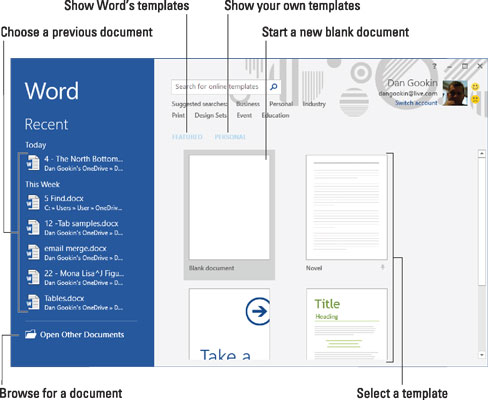
Úvodní obrazovka aplikace Word.
Obrazovku Start můžete použít k otevření dříve otevřeného dokumentu, spuštění nového dokumentu podle šablony nebo k zahájení s prázdným dokumentem.
Dříve otevřené dokumenty jsou uvedeny na levé straně okna, jak je znázorněno na obrázku. Šablony aplikace Word najdete v části Doporučené. Šablony, které jste vytvořili, se zobrazí pod odkazem Osobní. Kliknutím na miniaturu šablony vytvoříte nový dokument založený na této šabloně.
Chcete-li začít na prázdném dokumentu, klikněte na šablonu Prázdný dokument. Pak uvidíte zlověstně prázdnou stránku.
Jakmile si vyberete, Word je připraven začít psát. Word je také stejně spokojený, pokud jen zíráte na obrazovku a čekáte na inspiraci.
Úvodní obrazovka Wordu se nezobrazí, pokud Word spustíte otevřením dokumentu.
Můžete také zakázat úvodní obrazovku, aby se aplikace Word spustila s prázdným dokumentem.
Úvodní obrazovka aplikace Word se zobrazí pouze při prvním spuštění aplikace Word. Nezobrazí se, pokud spustíte nový dokument, zatímco je již otevřené okno programu Word.
Objevte, jak efektivně využívat příkazy Znovu a Opakovat ve Wordu 2016 pro opravy dokumentů a zlepšení pracovního toku.
Naučte se, jak efektivně změnit stav buněk v Excelu 2010 z uzamčených na odemčené nebo z neskrytého na skrytý s naším podrobným průvodcem.
Zjistěte, jak efektivně využít překladové nástroje v Office 2016 pro překlad slov a frází. Překlad Gizmo vám pomůže překládat text s lehkostí.
Šablona ve Wordu šetří čas a usnadňuje vytváření dokumentů. Zjistěte, jak efektivně používat šablony ve Wordu 2013.
Zjistěte, jak si vytvořit e-mailová upozornění ve SharePointu a zůstat informováni o změnách v dokumentech a položkách.
Objevte skvělé funkce SharePoint Online, včetně tvorby a sdílení dokumentů a typů obsahu pro efektivnější správu dat.
Zjistěte, jak vypočítat fiskální čtvrtletí v Excelu pro různá data s použitím funkce CHOOSE.
Zjistěte, jak vytvořit hypertextový odkaz v PowerPointu, který vám umožní pohodlně navigovat mezi snímky. Použijte náš návod na efektivní prezentace.
Uložili jste nedávno svůj dokument? Náš návod vám ukáže, jak zobrazit starší verze dokumentu v aplikaci Word 2016.
Jak přiřadit makra vlastní kartě na pásu karet nebo tlačítku na panelu nástrojů Rychlý přístup. Návod pro Excel 2013.





